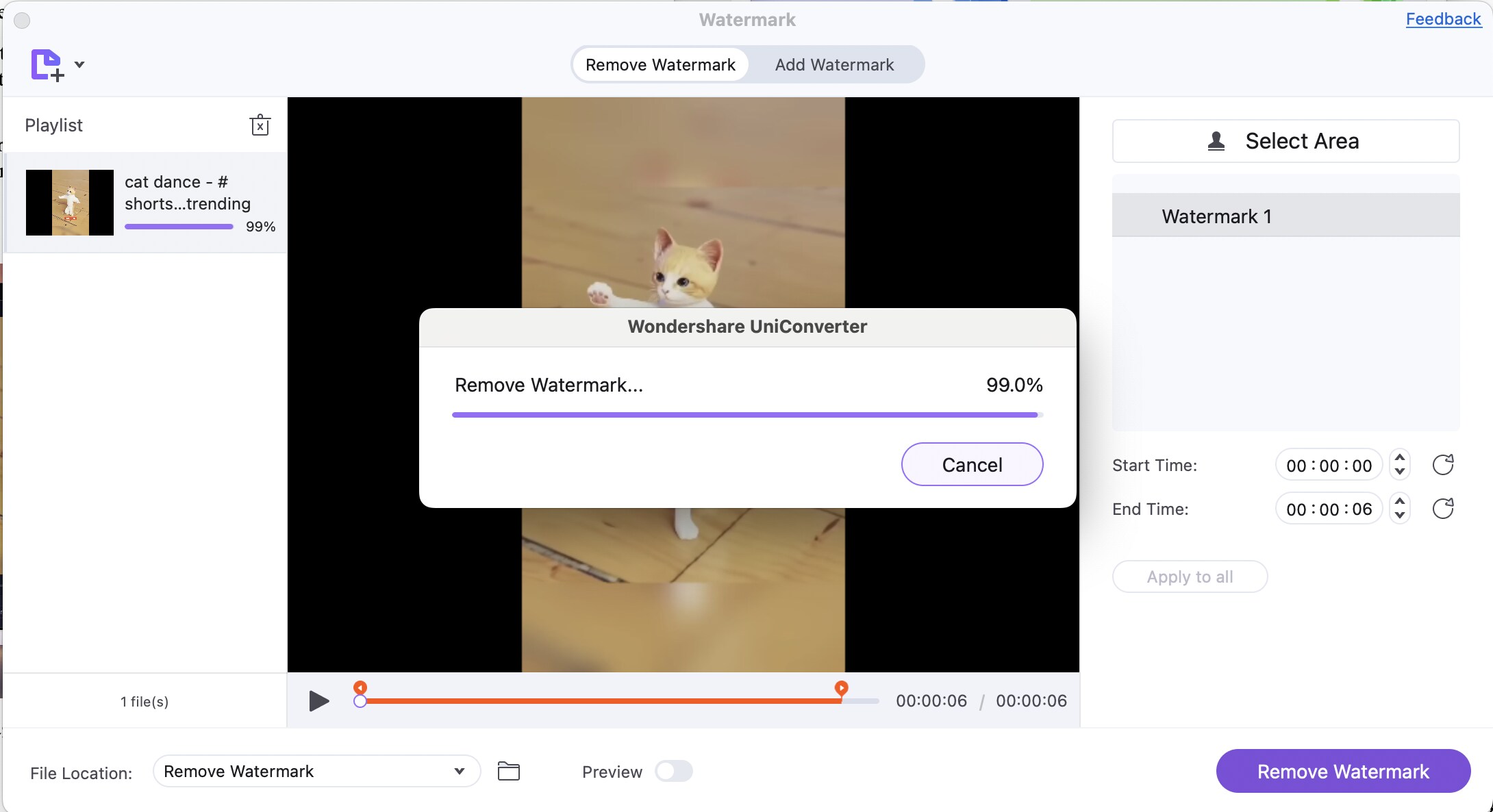Eliminar marca de agua
Parte 1: Introducción
¿Tienes un vídeo en tu biblioteca que no puedes usar porque tiene una marca de agua? La tecnología ha dado lugar a herramientas que pueden eliminar de manera rápida y efectiva las marcas de agua de un vídeo, ya sean textos, personas, logotipos u objetos.
La mejor herramienta que puedes usar para esto es la función «Eliminar marca de agua» de UniConverter. A continuación, hemos enumerado algunos pasos sobre cómo usarla.
Parte 2: Guía
Paso 1 Abre Wondershare UniConverter
Descarga e instala UniConverter. Haz clic en «Editor de marcas de agua»; es el mismo que la variante de Windows, «Eliminar marca de agua 2.0.»
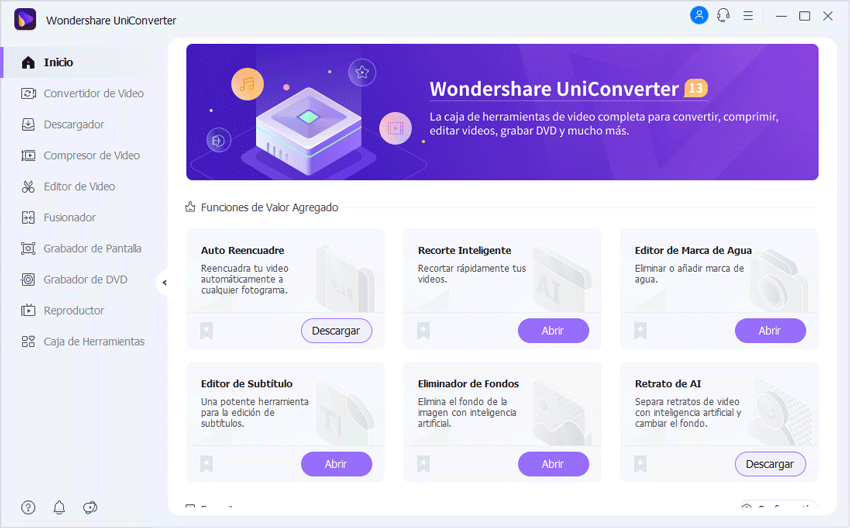
PRUÉBALO GRATIS PRUÉBALO GRATIS
Paso 2 Resaltar marca de agua
Haz clic en el «+» en la nueva interfaz, y se abrirá una ventana del explorador de archivos; úsala para localizar el vídeo con la marca de agua y cargarlo en la herramienta. También puedes abrir la carpeta con el vídeo, luego arrastrarlo a la interfaz del software y soltarlo allí.
En la parte superior derecha de la interfaz, encontrarás el botón «Seleccionar área». Haz clic y aparecerá un editor de marcas de agua en forma de cuadrado o rectángulo sobre el vídeo. Arrastra el editor sobre la marca de agua hasta que el cuadrado o rectángulo la cubra completamente.
Una forma más rápida de hacerlo es mantener presionado un área adyacente a la marca de agua y arrastrar el editor de marcas de agua sobre ella hasta asegurarte de que ninguna parte de la marca de agua quede fuera de los límites del editor.
Mira el panel derecho del software; verás opciones de «Hora de inicio» y «Hora de fin». Estas opciones te permiten elegir puntos específicos en el vídeo donde deseas que el editor de marcas de agua elimine las marcas. Esto es ideal para marcas de agua que aparecen en ciertas partes del vídeo y durante duraciones específicas.
Entonces, por ejemplo, supongamos que la marca de agua aparece en el décimo segundo y desaparece en el vigésimo segundo de un vídeo, ¿verdad?
Todo lo que tienes que hacer es configurar el temporizador para que empiece en 00:00:10 y termine en 00:00:20. Esto significa que el editor de marcas de agua eliminará la marca de agua desde el momento en que aparece (10 segundos en el vídeo) hasta que desaparece (20 segundos en el vídeo).
La última función aquí es que la versión para macOS de esta herramienta te permite eliminar al menos cinco marcas de agua de un solo vídeo en una sesión.
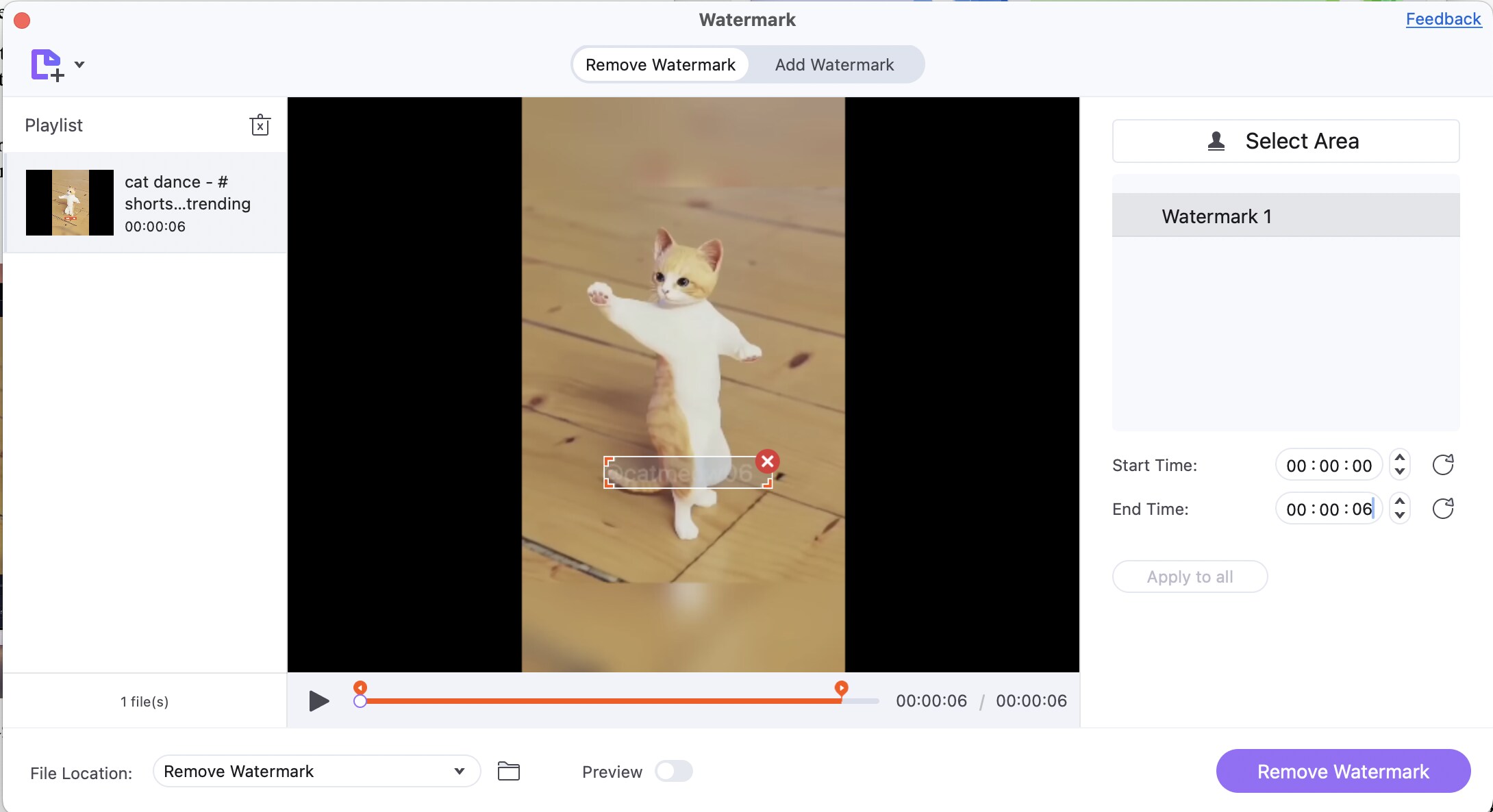
Paso 3 Eliminar marca de agua y exportar
Haz clic en «Eliminar marca de agua» y tu vídeo estará listo y libre de marcas de agua.